
경우에 따라 PPF 들여오기 동안 중앙 색상 라이브러리 또는 Prinect 마스터 데이터 메모리의 색상표에서 찾을 수 없는 색상을 미리보기 이미지의 사전 설정 색상으로 대체해서는 안 되지만 실제 색상은 Press Center 미리보기 이미지에 표시되어야 합니다.
![]() 전제조건: 색상표에 올바른 색상 값을 포함하려면 해당 색상의 L*a*b* 값을 알아야 합니다. 필요한 경우 보정된 색상 측정 장치로 색상으로 인쇄 샘플을 측정하거나 페인트 제조업체 문서에서 색상 값을 결정합니다.
전제조건: 색상표에 올바른 색상 값을 포함하려면 해당 색상의 L*a*b* 값을 알아야 합니다. 필요한 경우 보정된 색상 측정 장치로 색상으로 인쇄 샘플을 측정하거나 페인트 제조업체 문서에서 색상 값을 결정합니다.
이러한 "알 수 없는 색상"이 정의된 PPF 파일이 적절하게 구성된 PPF 가져오기 프로세스에 의해 처리되면 누락된 색상을 나타내는 메시지와 함께 처리가 중지됩니다.
![]() 참고: PPF Handler의 필터 기능을 사용하여 PPF 목록에서 중지된 PPF 주문을 쉽게 필터링할 수 있습니다. 필터 기능을(를) 참조하십시오.
참고: PPF Handler의 필터 기능을 사용하여 PPF 목록에서 중지된 PPF 주문을 쉽게 필터링할 수 있습니다. 필터 기능을(를) 참조하십시오.
1.PPF 목록(1)에서 이 항목을 클릭하면 해당 시트 미리보기 창이 열립니다.

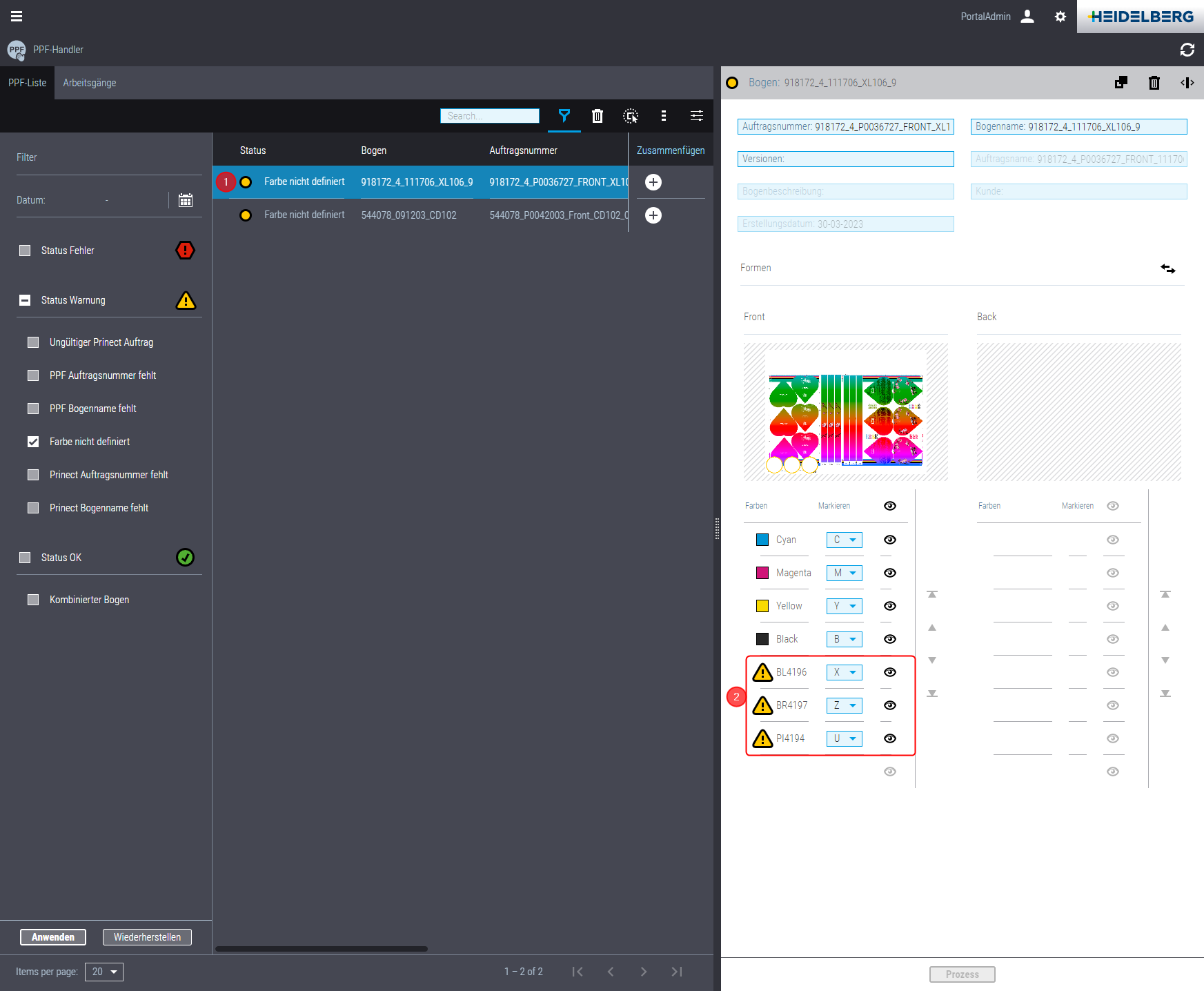
여기서 알 수 없는 색상은 느낌표(2)와 함께 표시됩니다.
2.첫 번째 알 수 없는 색상을 클릭합니다. "색상 정의" 대화상자가 열립니다.


이제 여러 방법으로 알 수 없는 색상의 대체 색상을 설정할 수 있습니다.
•Prinect 시스템 환경에서 중앙 색상 라이브러리를 사용할 수 있는 경우, 대화상자 오른쪽 상단의 "돋보기 기호"를 클릭할 수 있습니다.

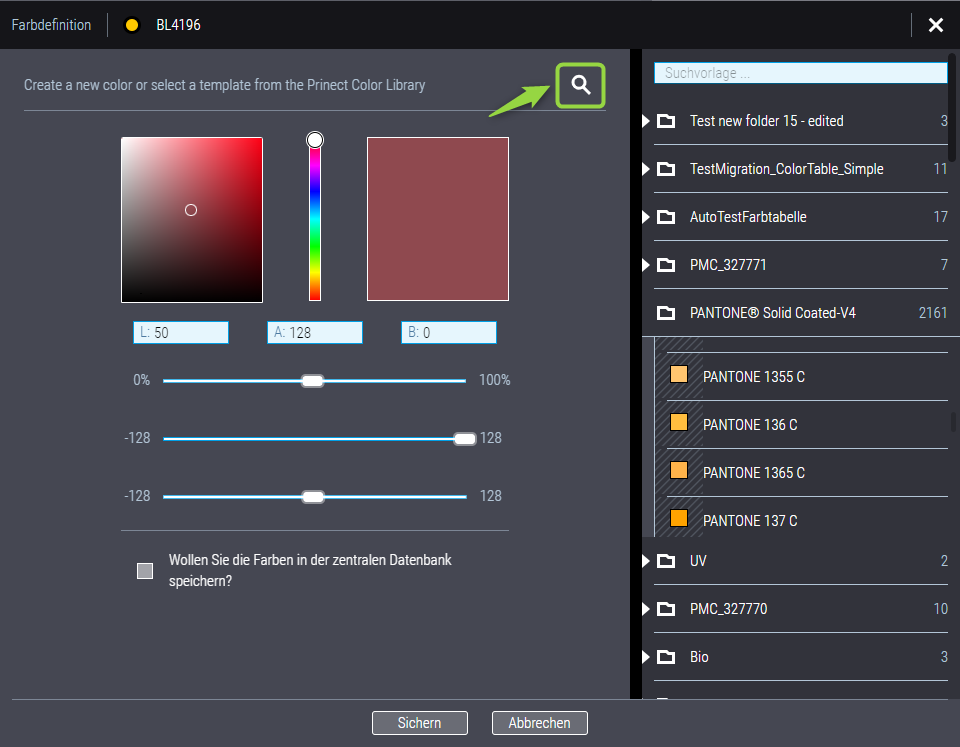
대화상자 오른쪽 영역에 중앙 색상 라이브러리에 있는 색상표 폴더가 표시됩니다. 해당하는 색상이 이미 중앙 색상 라이브러리에 있다면 색상표를 열고 해당 색상을 선택합니다.
•이러한 옵션을 사용할 수 없다면 해당 필드에 별색의 L*a*b* 값을 입력합니다. 선택 사항으로 슬라이더로 값을 설정할 수도 있습니다. 예를 들어 색상 측정 장치로 확인한 값을 여기에 입력하면 미리보기 이미지용으로 해당 별색이 정확하게 나타납니다.
"중앙 데이터베이스에 색상을 저장하시겠습니까?" 옵션
시스템 환경의 중앙 색상 라이브러리를 사용할 수 있는 경우, 수동으로 설정한 색상값에 대해 이 옵션을 활성화할 수 있습니다. 이 창에서 "저장"을 눌러 확인하면 다음의 대화상자가 열립니다.

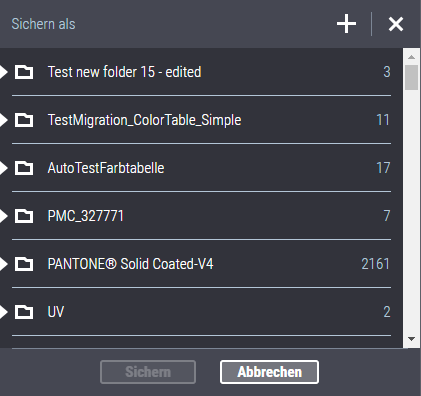
3.새로 정의된 색상을 저장할 색상표를 선택합니다. 원하는 색상표가 아직 없다면 제목 행의 "더하기 기호"를 클릭하십시오. 새로운 색상표 항목의 이름을 위한 입력 필드가 표시됩니다.

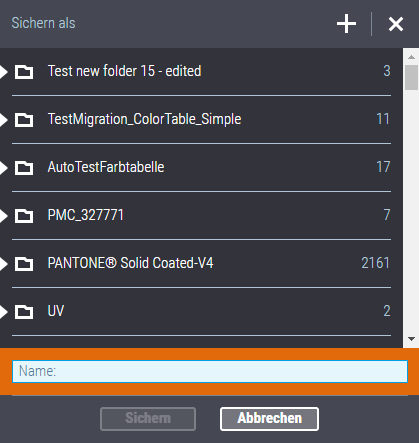
4.여기에 새로운 색상표의 이름을 입력하고 "저장"으로 확인하십시오. 정의된 색상이 새로 생성된 색상표에 저장됩니다.
5.필요 시 추가적인 알 수 없는 색상에 대해 2 ~4단계를 반복하십시오.

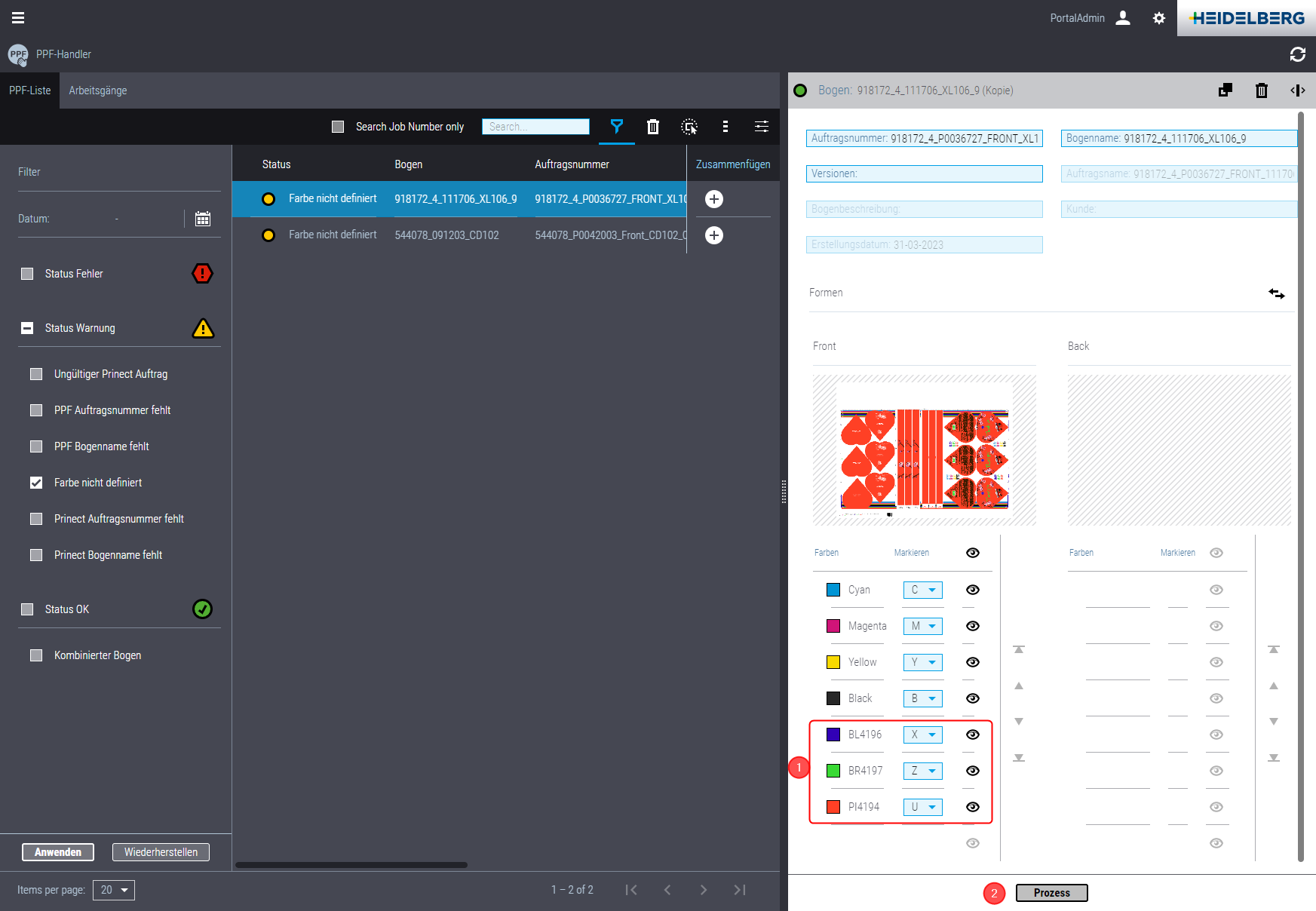
이제 이전에는 알 수 없었던 색상이 각각 하나의 색상 필드로 표시되며, 이러한 색상 필드는 설정된 색상을 기호로 나타냅니다(1).
6."프로세스"(2)를 클릭하십시오. PPF 들여오기 프로세스가 계속됩니다. 편집 상태가 "OK"로 변경됩니다(필요 시 "복원"을 눌러 필터 기능을 비활성화하십시오). 연결된 인쇄 작업이 이제 Prinect Cockpit의 작업 목록과 PPF Combiner의 작업 목록에 표시됩니다.

이 인쇄 공정은 이제 인쇄기의 Press Center에서도 사용할 수 있습니다. 중앙 데이터베이스에 색상을 저장하시겠습니까?" 옵션이 활성화되었으면 새로운 색상이 중앙 색상 라이브러리에 등록됩니다. 이로써 이러한 색상이 Prinect Production에서(인쇄기에서도) "알려지며", 향후 이러한 색상이 포함된 PPF 작업은 더 이상 이러한 색상 오류로 인해 중단되지 않습니다.